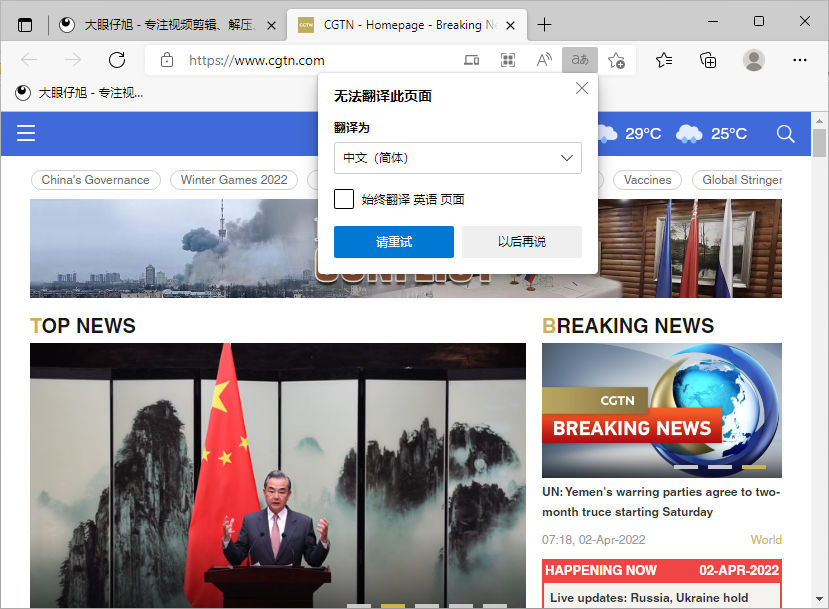从 Windows 10 内部版本 18282 开始,您现在可以选择分别为默认 Windows 模式(系统 UI)和默认应用程序模式(应用程序)或两者同时应用浅色或深色主题。 系统用户界面包括任务栏,“开始”菜单,“操作中心”,触摸键盘等。 作为这项工作的一部分,Microsoft 还添加了一个新的默认墙纸。 选择新的 Windows Light 主题也会将您的 PC 更改为浅色主题。
本教程向您展示如何添加 Windows 模式上下文菜单,以便轻松地为 Windows 10 中的帐户根据需要选择浅色或深色主题的默认 Windows 模式。
示例:“ Windows 模式”桌面上下文菜单以及带有明暗主题的“开始”菜单和任务栏
向桌面上下文菜单添加“ Windows 模式”
复制以下注册表值,新建空白文本粘贴并保存。修改 .txt 后缀为 .reg 格式,然后双击导入注册表。
|
1
2 3 4 5 6 7 8 9 10 11 12 13 14 15 16 17 18 19 20 21 |
Windows Registry Editor Version 5.00 [HKEY_CLASSES_ROOT\DesktopBackground\Shell\WindowsMode] [HKEY_CLASSES_ROOT\DesktopBackground\Shell\WindowsMode\shell 123456789101112131415161718192021Windows Registry Editor Version 5.00[HKEY_CLASSES_ROOT\DesktopBackground\Shell\WindowsMode]"Icon"="themecpl.dll,-1""MUIVerb"="Windows 模式""Position"="Bottom""SubCommands"=""[HKEY_CLASSES_ROOT\DesktopBackground\Shell\WindowsMode\shell\001flyout]"MUIVerb"="亮色模式""Icon"="imageres.dll,-5411"[HKEY_CLASSES_ROOT\DesktopBackground\Shell\WindowsMode\shell\001flyout\command]@="Reg Add HKCU\\SOFTWARE\\Microsoft\\Windows\\CurrentVersion\\Themes\\Personalize /v SystemUsesLightTheme /t REG_DWORD /d 1 /f"[HKEY_CLASSES_ROOT\DesktopBackground\Shell\WindowsMode\shell\002flyout]"Icon"="imageres.dll,-5412""MUIVerb"="暗色模式"[HKEY_CLASSES_ROOT\DesktopBackground\Shell\WindowsMode\shell\002flyout\command]@="Reg Add HKCU\\SOFTWARE\\Microsoft\\Windows\\CurrentVersion\\Themes\\Personalize /v SystemUsesLightTheme /t REG_DWORD /d 0 /f" 1flyout] [HKEY_CLASSES_ROOT\DesktopBackground\Shell\WindowsMode\shell 123456789101112131415161718192021Windows Registry Editor Version 5.00[HKEY_CLASSES_ROOT\DesktopBackground\Shell\WindowsMode]"Icon"="themecpl.dll,-1""MUIVerb"="Windows 模式""Position"="Bottom""SubCommands"=""[HKEY_CLASSES_ROOT\DesktopBackground\Shell\WindowsMode\shell\001flyout]"MUIVerb"="亮色模式""Icon"="imageres.dll,-5411"[HKEY_CLASSES_ROOT\DesktopBackground\Shell\WindowsMode\shell\001flyout\command]@="Reg Add HKCU\\SOFTWARE\\Microsoft\\Windows\\CurrentVersion\\Themes\\Personalize /v SystemUsesLightTheme /t REG_DWORD /d 1 /f"[HKEY_CLASSES_ROOT\DesktopBackground\Shell\WindowsMode\shell\002flyout]"Icon"="imageres.dll,-5412""MUIVerb"="暗色模式"[HKEY_CLASSES_ROOT\DesktopBackground\Shell\WindowsMode\shell\002flyout\command]@="Reg Add HKCU\\SOFTWARE\\Microsoft\\Windows\\CurrentVersion\\Themes\\Personalize /v SystemUsesLightTheme /t REG_DWORD /d 0 /f" 1flyout\command] [HKEY_CLASSES_ROOT\DesktopBackground\Shell\WindowsMode\shell 123456789101112131415161718192021Windows Registry Editor Version 5.00[HKEY_CLASSES_ROOT\DesktopBackground\Shell\WindowsMode]"Icon"="themecpl.dll,-1""MUIVerb"="Windows 模式""Position"="Bottom""SubCommands"=""[HKEY_CLASSES_ROOT\DesktopBackground\Shell\WindowsMode\shell\001flyout]"MUIVerb"="亮色模式""Icon"="imageres.dll,-5411"[HKEY_CLASSES_ROOT\DesktopBackground\Shell\WindowsMode\shell\001flyout\command]@="Reg Add HKCU\\SOFTWARE\\Microsoft\\Windows\\CurrentVersion\\Themes\\Personalize /v SystemUsesLightTheme /t REG_DWORD /d 1 /f"[HKEY_CLASSES_ROOT\DesktopBackground\Shell\WindowsMode\shell\002flyout]"Icon"="imageres.dll,-5412""MUIVerb"="暗色模式"[HKEY_CLASSES_ROOT\DesktopBackground\Shell\WindowsMode\shell\002flyout\command]@="Reg Add HKCU\\SOFTWARE\\Microsoft\\Windows\\CurrentVersion\\Themes\\Personalize /v SystemUsesLightTheme /t REG_DWORD /d 0 /f" 2flyout] [HKEY_CLASSES_ROOT\DesktopBackground\Shell\WindowsMode\shell 123456789101112131415161718192021Windows Registry Editor Version 5.00[HKEY_CLASSES_ROOT\DesktopBackground\Shell\WindowsMode]"Icon"="themecpl.dll,-1""MUIVerb"="Windows 模式""Position"="Bottom""SubCommands"=""[HKEY_CLASSES_ROOT\DesktopBackground\Shell\WindowsMode\shell\001flyout]"MUIVerb"="亮色模式""Icon"="imageres.dll,-5411"[HKEY_CLASSES_ROOT\DesktopBackground\Shell\WindowsMode\shell\001flyout\command]@="Reg Add HKCU\\SOFTWARE\\Microsoft\\Windows\\CurrentVersion\\Themes\\Personalize /v SystemUsesLightTheme /t REG_DWORD /d 1 /f"[HKEY_CLASSES_ROOT\DesktopBackground\Shell\WindowsMode\shell\002flyout]"Icon"="imageres.dll,-5412""MUIVerb"="暗色模式"[HKEY_CLASSES_ROOT\DesktopBackground\Shell\WindowsMode\shell\002flyout\command]@="Reg Add HKCU\\SOFTWARE\\Microsoft\\Windows\\CurrentVersion\\Themes\\Personalize /v SystemUsesLightTheme /t REG_DWORD /d 0 /f" 2flyout\command] |
从桌面上下文菜单中删除“ Windows 模式”
复制以下注册表值,新建空白文本粘贴并保存。修改 .txt 后缀为 .reg 格式,然后双击导入注册表。
|
1
2 3 |
Windows Registry Editor Version 5.00 [-HKEY_CLASSES_ROOT\DesktopBackground\Shell\WindowsMode] |